422 Nguyễn Thái Sơn, P5,
Gò Vấp, Tp.HCM
Cách kết nối mạng dây cho laptop chuẩn xác nhất
Trong thời đại số hóa ngày nay, việc kết nối internet ổn định là vô cùng quan trọng. Mặc dù mạng Wifi đã trở thành lựa chọn phổ biến, nhưng kết nối mạng dây vẫn là phương pháp đáng tin cậy hơn khi cần đảm bảo tốc độ và sự ổn định. Đặc biệt, với những người làm việc tại nhà hoặc chơi game trực tuyến, kết nối mạng dây mang lại trải nghiệm mượt mà và không bị gián đoạn. Trong bài viết này, Trung tâm sửa chữa máy tính Modun Computer sẽ hướng dẫn bạn cách kết nối mạng dây cho laptop một cách chi tiết và hiệu quả nhất.

1. Chuẩn bị dụng cụ
Để kết nối mạng dây cho laptop, bạn cần chuẩn bị những dụng cụ sau:
• Laptop: Đảm bảo rằng laptop của bạn có cổng Ethernet (RJ45). Nếu không, bạn có thể sử dụng bộ chuyển đổi USB to Ethernet.

• Dây mạng (Ethernet cable): Dây mạng loại Cat5e hoặc Cat6 sẽ đảm bảo tốc độ kết nối tốt.
• Router hoặc modem: Thiết bị này sẽ kết nối laptop của bạn với internet.

2. Các bước kết nối
2.1. Kết nối dây mạng:
• Cắm một đầu dây mạng vào cổng Ethernet trên laptop.
• Đầu còn lại cắm vào cổng Ethernet của router hoặc modem.

2.2. Kiểm tra kết nối:
• Mở laptop và kiểm tra biểu tượng kết nối mạng ở góc dưới bên phải màn hình. Nếu thấy biểu tượng mạng dây xuất hiện, có nghĩa là kết nối đã thành công.

• Nếu không thấy biểu tượng, hãy kiểm tra lại dây cắm và đảm bảo rằng router hoặc modem đang hoạt động bình thường.
2.3. Cài đặt IP (nếu cần):
• Trong một số trường hợp, bạn cần phải cài đặt IP tĩnh cho laptop, hãy thực hiện các bước sau đây:
Bước 1: Truy cập vào Control Panel bằng công cụ tìm kiếm trên của windows.
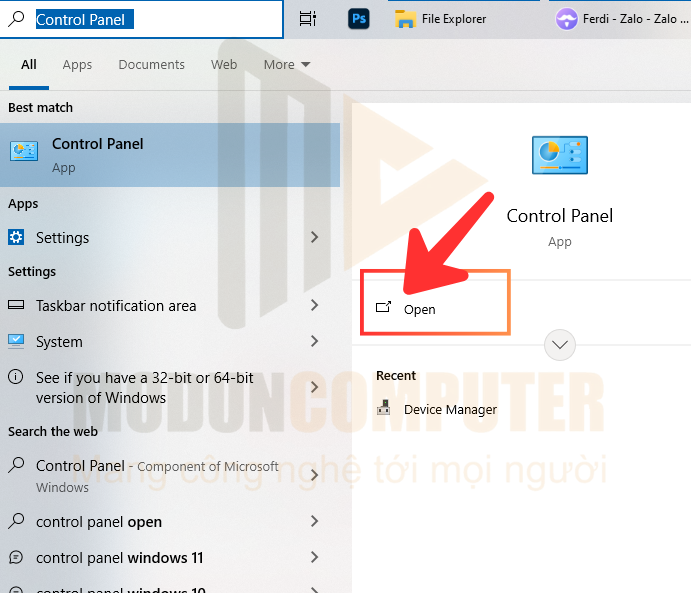
Bước 2: Vào mục Network and Sharing Center để chọn Change adapter settings.

Bước 3: Sau đó, bạn hãy nhấp chuột phải vào kết nối mạng dây và chọn Properties.

Bước 4: Tiếp đến, chọn Internet Protocol Version 4 (TCP/IPv4) và nhấp vào Properties.

Bước 5: Cuối cùng, bạn hãy nhập các thông số IP tĩnh được cung cấp bởi nhà cung cấp dịch vụ internet (ISP) của bạn và bấm OK.
3. Khắc phục sự cố
Nếu kết nối mạng dây không hoạt động, bạn có thể thử các bước sau:
• Kiểm tra dây mạng: Đảm bảo rằng dây mạng không bị hỏng hoặc đứt.
• Khởi động lại router/modem: Tắt thiết bị trong vài giây rồi bật lại.
• Cập nhật driver mạng: Truy cập trang web của nhà sản xuất laptop và tải về driver mạng mới nhất.
Kết nối mạng dây cho laptop là một phương pháp đơn giản nhưng mang lại hiệu quả cao về mặt tốc độ và độ ổn định. Với hướng dẫn chi tiết ở trên, Modun Computer hy vọng bạn sẽ dễ dàng thực hiện thành công và có được trải nghiệm internet tốt nhất. Nếu bạn gặp phải bất kỳ vấn đề nào hoặc cần sự trợ giúp về sửa chữa máy tính, laptop sửa VGA, sửa main,… đừng ngần ngại liên hệ với chúng tôi qua hotline/zalo 0939 80 82 80 – 0967 728 708. Chúc bạn thành công!





